“บุคคลนี้ไม่พร้อมใช้งานบน Messenger” หมายความว่าอย่างไร

เรียนรู้เกี่ยวกับสถานการณ์ที่คุณอาจได้รับข้อความ “บุคคลนี้ไม่พร้อมใช้งานบน Messenger” และวิธีการแก้ไขกับคำแนะนำที่มีประโยชน์สำหรับผู้ใช้งาน Messenger
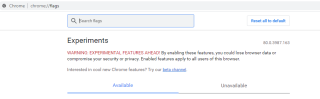
Google Chrome เป็นเบราว์เซอร์ที่ใช้กันมากที่สุดทั่วโลก และข้อเท็จจริงนี้ได้รับการยืนยันโดยการสำรวจที่ดำเนินการบนเบราว์เซอร์ที่ได้รับความนิยมมากที่สุด ซึ่งแสดงให้เห็นว่ามีการใช้ Chrome ถึง 70% ของประชากรทั้งหมด คุณลักษณะที่ดีที่สุดเกี่ยวกับ Chrome คือความเสถียรที่ยอดเยี่ยม ซึ่งใช้งานได้ในทุกสถานการณ์โดยไม่คำนึงถึงระบบปฏิบัติการ อุปกรณ์ หรือการเชื่อมต่ออินเทอร์เน็ต เบราว์เซอร์อื่นๆ แสดงประสิทธิภาพที่ยอดเยี่ยมและยังมีกลไกคล้ายฟีเจอร์ซึ่งไม่มีอยู่ใน Chrome อย่างไรก็ตาม ประสิทธิภาพ ความเสถียร และความน่าเชื่อถือเป็นคุณสมบัติสามประการที่ต้องพิจารณาในขณะที่เลือกเบราว์เซอร์เริ่มต้น และนั่นคือสาเหตุที่ Google Chrome เป็นรายการโปรดจากทั้งหมด
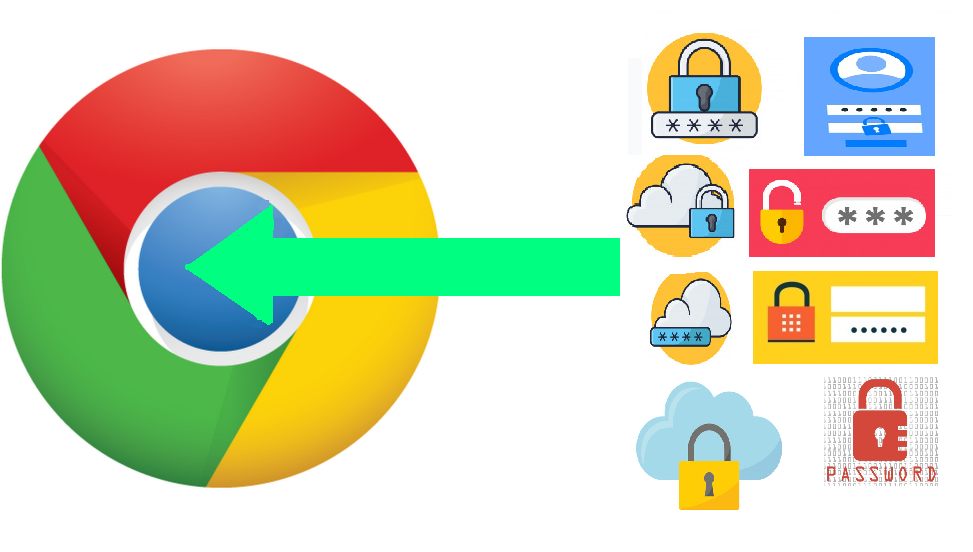
หากคุณมั่นใจและติดตั้ง Chrome แล้ว ก็ถึงเวลานำเข้ารหัสผ่านไปยัง Chrome มีหลายวิธีที่คุณสามารถนำเข้ารหัสผ่านที่บันทึกไว้ทั้งหมดไปยังเบราว์เซอร์ใหม่จากเบราว์เซอร์อื่น โปรดทราบว่าคุณจะไม่สามารถนำเข้ารหัสผ่านจากเบราว์เซอร์ Safari ได้เนื่องจากการเข้ารหัสพวงกุญแจในอุปกรณ์ Apple
อ่านเพิ่มเติม: วิธีใช้การอัปเดตคอมโพเนนต์ของ Chrome เพื่อปรับปรุงประสบการณ์การท่องเว็บ
วิธีการนำเข้ารหัสผ่านไปยังเบราว์เซอร์ Chrome?
มีสามวิธีในการนำเข้ารหัสผ่านไปยังเบราว์เซอร์ Chrome คุณคลิกที่ลิงค์ด้านล่างเพื่ออ่านวิธีการที่เหมาะสมที่สุดสำหรับคุณหรือเลื่อนต่อไปเพื่ออ่านบทความทั้งหมด
นำเข้ารหัสผ่านไปยัง Chrome จาก CSV
นำเข้ารหัสผ่านไปยัง Chromeจาก Firefox
นำเข้ารหัสผ่านไปยัง Chrome จาก Microsoft Edge และ Opera
อ่านเพิ่มเติม: วิธีแก้ไขปัญหา Google Chrome กลายเป็นสีดำ
วิธีการนำเข้ารหัสผ่านไปยังเบราว์เซอร์ Chrome จาก Csv?
เบราว์เซอร์ส่วนใหญ่อนุญาตให้ผู้ใช้ส่งออกรหัสผ่านที่บันทึกไว้ทั้งหมดในไฟล์ Comma Separated Values ซึ่งคล้ายกับแผ่นงาน Excel ไม่มากก็น้อย ประกอบด้วยชื่อเว็บไซต์ URL ชื่อผู้ใช้และรหัสผ่าน เมื่อคุณส่งออกแผ่นงาน CSV นี้แล้ว คุณไม่จำเป็นต้องเปิดทุกครั้งที่ต้องใช้รหัสผ่านเพื่อลงชื่อเข้าใช้ขณะใช้เบราว์เซอร์ Chrome การนำเข้าไฟล์นี้อย่างง่ายจะเพิ่มรายละเอียดทั้งหมดในส่วนรหัสผ่านที่บันทึกไว้ของ Chrome เป็นกระบวนการง่ายๆ และต้องมีขั้นตอนง่ายๆ ไม่กี่ขั้นตอน:
ขั้นตอนที่ 1เปิดเบราว์เซอร์ Google Chrome และเข้าถึงการตั้งค่าสถานะ Chrome โดยพิมพ์ Chrome://Flags ในแถบที่อยู่ที่ด้านบน
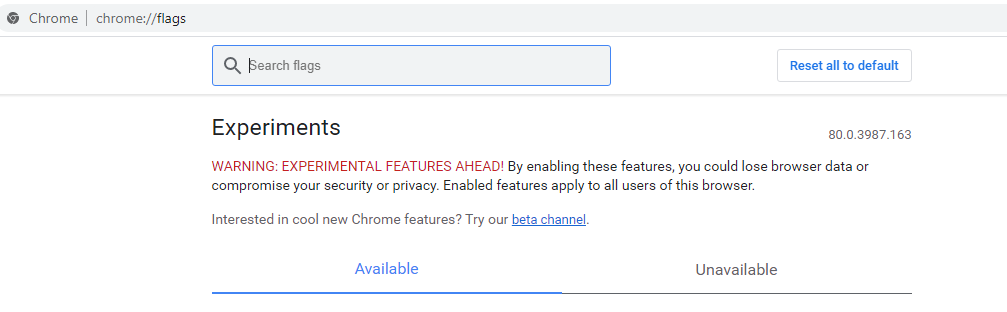
ขั้นตอนที่ 2เมื่อโหลดหน้า Chrome Flags ให้พิมพ์ "Password Import" ในแถบค้นหาด้านบน
ขั้นตอนที่ 3แฟล็กที่เกี่ยวข้องจะปรากฏบนหน้าจอ คลิกที่เมนูแบบเลื่อนลงและเลือกเปิดใช้งานจากรายการ
ขั้นตอนที่4รีสตาร์ทเบราว์เซอร์ Chrome เพื่อเปิดใช้งานการตั้งค่าสถานะนี้
ขั้นตอนที่ 5.ตอนนี้ เปิดส่วนรหัสผ่านของเบราว์เซอร์ Chrome โดยพิมพ์ Chrome://settings/passwords ในแถบที่อยู่
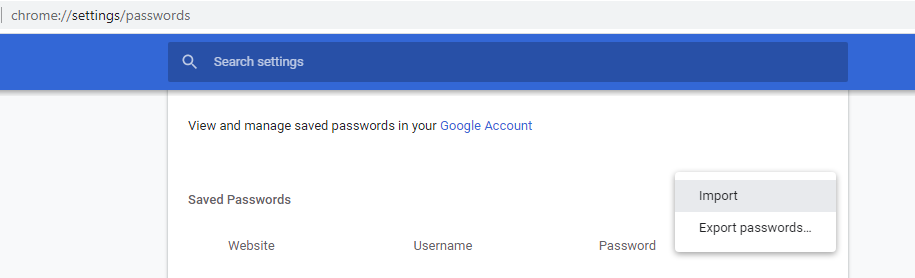
ขั้นตอนที่ 6คลิกที่เมนูสามจุดแล้วเลือกนำเข้า เรียกดูโฟลเดอร์ที่จัดเก็บไฟล์ไว้และเลือก
นั่นคือทั้งหมดที่ รหัสผ่านและรายละเอียดอื่นๆ ทั้งหมดจะถูกนำเข้าไปยังเบราว์เซอร์ Chrome
อ่านเพิ่มเติม: วิธีแก้ไข Chrome Crashing บน Windows 10
วิธีการนำเข้ารหัสผ่านไปยังเบราว์เซอร์ Chrome จาก Firefox?
หากคุณใช้ Mozilla Firefox น่าเสียดาย ที่คุณไม่มีตัวเลือกในการส่งออกไฟล์ CSV อย่างไรก็ตาม หากคุณต้องการนำเข้ารหัสผ่าน Chrome บนคอมพิวเตอร์เครื่องเดียวกัน มีวิธีที่สะดวกกว่าในการทำเช่นนี้
ขั้นตอนที่ 1หากทั้งสองเบราว์เซอร์อยู่ในคอมพิวเตอร์ ให้เปิดเบราว์เซอร์ Chrome แล้วคลิกจุดสามจุดที่มุมบนขวาและค้นหาที่คั่นหน้า
ขั้นที่ 2.คลิกที่ บุ๊กมาร์ก แล้วคลิกอีกครั้งที่ “นำเข้าบุ๊กมาร์กและการตั้งค่า”
ขั้นตอนที่ 3จากรายการดรอปดาวน์ด้านบน ให้คลิก Mozilla Firefox ข้อมูลการท่องเว็บทั้งหมดที่จัดเก็บไว้ในเบราว์เซอร์ Firefox รวมถึงบุ๊กมาร์กและรหัสผ่าน จะถูกคัดลอกไปยัง Chrome
วิธีนี้จะใช้ได้ก็ต่อเมื่อเบราว์เซอร์ทั้งสองอยู่ในคอมพิวเตอร์เครื่องเดียวกัน แต่ถ้าติดตั้ง Firefox บนคอมพิวเตอร์เครื่องอื่น คุณจะต้องใช้เครื่องมือของบุคคลที่สามเพื่อส่งออกไฟล์ CSV
ขั้นตอนที่ 1ดาวน์โหลด FF Password Exporter จากเว็บไซต์ GitHub โปรแกรมนี้ปลอดภัยและฟรีทั้งหมด และสามารถดาวน์โหลดได้สำหรับ Windows, macOS และ Linux ลิงค์มีให้ด้านล่าง:
ดาวน์โหลดตัวส่งออกรหัสผ่าน Firefox
ขั้นตอนที่ 2.ดาวน์โหลดไฟล์ Portable จากลิงค์ด้านบน
ขั้นตอนที่ 3เมื่อดาวน์โหลดแล้ว ให้เรียกใช้แอปพลิเคชัน ซึ่งจะสแกนคอมพิวเตอร์ของคุณเพื่อค้นหาไดเร็กทอรีโปรไฟล์ที่บันทึกไว้ในโฟลเดอร์ Firefox
ขั้นตอนที่ 4 คลิกที่ ส่งออกรหัสผ่าน และข้อมูลทั้งหมดจะถูกบันทึกเป็น CSV จากนั้น คุณสามารถทำตามขั้นตอนที่กล่าวถึงข้างต้นเพื่อนำเข้ารหัสผ่าน Chrome จากไฟล์ CSV
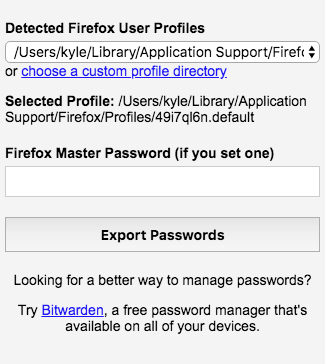
อ่านเพิ่มเติม: วิธีเปิดใช้งานโหมดคีออสก์ Chrome ในคอมพิวเตอร์ของคุณ
วิธีการนำเข้ารหัสผ่านไปยังเบราว์เซอร์ Chrome จาก Microsoft Edge และ Opera
ดังที่ได้กล่าวไว้ก่อนหน้านี้ เบราว์เซอร์ส่วนใหญ่มีตัวเลือกในการส่งออกรหัสผ่านของคุณเป็นไฟล์ CSV รวมถึง Microsoft Edge และ Opera
ขั้นตอนที่ 1เปิดเบราว์เซอร์ที่คุณต้องการนำเข้ารหัสผ่านไปยัง Chrome และพิมพ์เส้นทางต่อไปนี้ในแถบที่อยู่:
Microsoft Edge: edge://settings/passwords
โอเปร่า:opera://settings/passwords
ขั้นตอนที่ 2เมื่อคุณเปิดลิงก์ที่กล่าวถึงข้างต้นในแท็บใหม่ ให้คลิกที่จุดสามจุดแล้วเลือก ส่งออก จากเมนูตามบริบท การดำเนินการนี้จะบันทึกไฟล์ CSV บนคอมพิวเตอร์ของคุณ
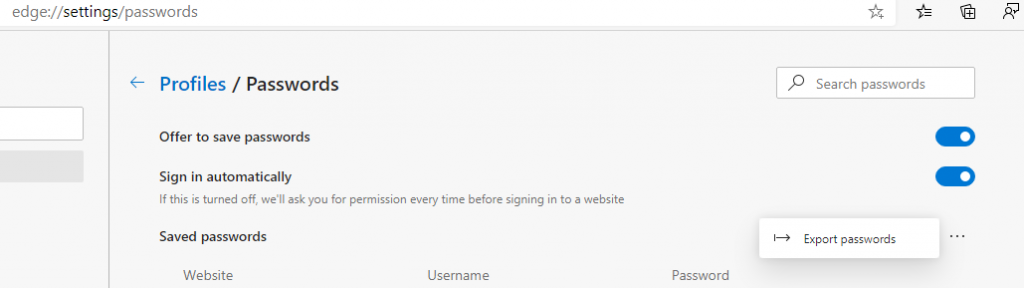
ขั้นตอนที่ 3ทำตามขั้นตอนที่กล่าวถึงในส่วนแรกของบทความนี้เพื่อนำเข้ารหัสผ่าน Chrome
หมายเหตุ: หากคุณใช้ Microsoft Edge เวอร์ชันเก่า คุณจะไม่สามารถส่งออกรหัสผ่านได้แม้ว่าจะใช้ซอฟต์แวร์ของบุคคลที่สามก็ตาม ทางออกเดียวคือติดตั้ง Microsoft Edge เวอร์ชันใหม่ในคอมพิวเตอร์ของคุณโดยไม่ต้องลบเวอร์ชันเก่าออก การดำเนินการนี้จะคัดลอกการตั้งค่าและข้อมูลทั้งหมดจาก Edge เก่าไปเป็นเวอร์ชันใหม่โดยอัตโนมัติ จากนั้นคุณสามารถส่งออกไฟล์ CSV ซึ่งสามารถนำเข้าไปยัง Chrome ได้โดยตรง
อ่านเพิ่มเติม: วิธีลบแอดแวร์ออกจาก Chrome
คุณนำเข้ารหัสผ่านไปยังเบราว์เซอร์ Chrome หรือไม่
ซึ่งสรุปวิธีการทั้งหมดของเราในการนำเข้ารหัสผ่านไปยังเบราว์เซอร์ Chrome เบราว์เซอร์ที่ใช้โครเมียมจะให้คุณส่งออกไฟล์ CSV ไม่เช่นนั้นจะมีเครื่องมือฟรีให้คุณทำ ในทางกลับกัน เบราว์เซอร์ Safari ไม่อนุญาตให้ส่งออกรหัสผ่านเนื่องจากการเข้ารหัสพวงกุญแจ อย่างไรก็ตาม มีผู้จัดการรหัสผ่านแบบชำระเงินของบุคคลที่สามบางรายที่สามารถดึงข้อมูลดังกล่าวออกจาก Safari ได้ แต่มันง่ายกว่ามากกับเบราว์เซอร์อื่นและไม่มีค่าใช้จ่ายใดๆ
ติดตามเราบนสื่อสังคม - FacebookและYouTube สำหรับข้อสงสัยหรือข้อเสนอแนะโปรดแจ้งให้เราทราบในส่วนความคิดเห็นด้านล่าง เรายินดีที่จะติดต่อกลับหาคุณพร้อมวิธีแก้ปัญหา เราโพสต์คำแนะนำและเคล็ดลับต่างๆ อย่างสม่ำเสมอพร้อมกับวิธีแก้ไขปัญหาทั่วไปที่เกี่ยวข้องกับเทคโนโลยี สมัครรับจดหมายข่าวของเราเพื่อรับข้อมูลอัปเดตเกี่ยวกับโลกแห่งเทคโนโลยีเป็นประจำ
สำหรับรายการบทความบน Google Chrome โปรดดูรายการด้านล่าง:
วิธีเลือก VPN ที่ดีที่สุดสำหรับ Chrome
ธีม Google Chrome ที่ดีที่สุดสำหรับปี 2020
เรียนรู้เกี่ยวกับสถานการณ์ที่คุณอาจได้รับข้อความ “บุคคลนี้ไม่พร้อมใช้งานบน Messenger” และวิธีการแก้ไขกับคำแนะนำที่มีประโยชน์สำหรับผู้ใช้งาน Messenger
ต้องการเพิ่มหรือลบแอพออกจาก Secure Folder บนโทรศัพท์ Samsung Galaxy หรือไม่ นี่คือวิธีการทำและสิ่งที่เกิดขึ้นจากการทำเช่นนั้น
ไม่รู้วิธีปิดเสียงตัวเองในแอพ Zoom? ค้นหาคำตอบในโพสต์นี้ซึ่งเราจะบอกวิธีปิดเสียงและเปิดเสียงในแอป Zoom บน Android และ iPhone
รู้วิธีกู้คืนบัญชี Facebook ที่ถูกลบแม้หลังจาก 30 วัน อีกทั้งยังให้คำแนะนำในการเปิดใช้งานบัญชี Facebook ของคุณอีกครั้งหากคุณปิดใช้งาน
เรียนรู้วิธีแชร์เพลย์ลิสต์ Spotify ของคุณกับเพื่อน ๆ ผ่านหลายแพลตฟอร์ม อ่านบทความเพื่อหาเคล็ดลับที่มีประโยชน์
AR Zone เป็นแอพเนทีฟที่ช่วยให้ผู้ใช้ Samsung สนุกกับความจริงเสริม ประกอบด้วยฟีเจอร์มากมาย เช่น AR Emoji, AR Doodle และการวัดขนาด
คุณสามารถดูโปรไฟล์ Instagram ส่วนตัวได้โดยไม่ต้องมีการตรวจสอบโดยมนุษย์ เคล็ดลับและเครื่องมือที่เป็นประโยชน์สำหรับการเข้าถึงบัญชีส่วนตัวของ Instagram 2023
การ์ด TF คือการ์ดหน่วยความจำที่ใช้ในการจัดเก็บข้อมูล มีการเปรียบเทียบกับการ์ด SD ที่หลายคนสงสัยเกี่ยวกับความแตกต่างของทั้งสองประเภทนี้
สงสัยว่า Secure Folder บนโทรศัพท์ Samsung ของคุณอยู่ที่ไหน? ลองดูวิธีต่างๆ ในการเข้าถึง Secure Folder บนโทรศัพท์ Samsung Galaxy
การประชุมทางวิดีโอและการใช้ Zoom Breakout Rooms ถือเป็นวิธีการที่สร้างสรรค์สำหรับการประชุมและการทำงานร่วมกันที่มีประสิทธิภาพ.


![วิธีกู้คืนบัญชี Facebook ที่ถูกลบ [2021] วิธีกู้คืนบัญชี Facebook ที่ถูกลบ [2021]](https://cloudo3.com/resources4/images1/image-9184-1109092622398.png)





